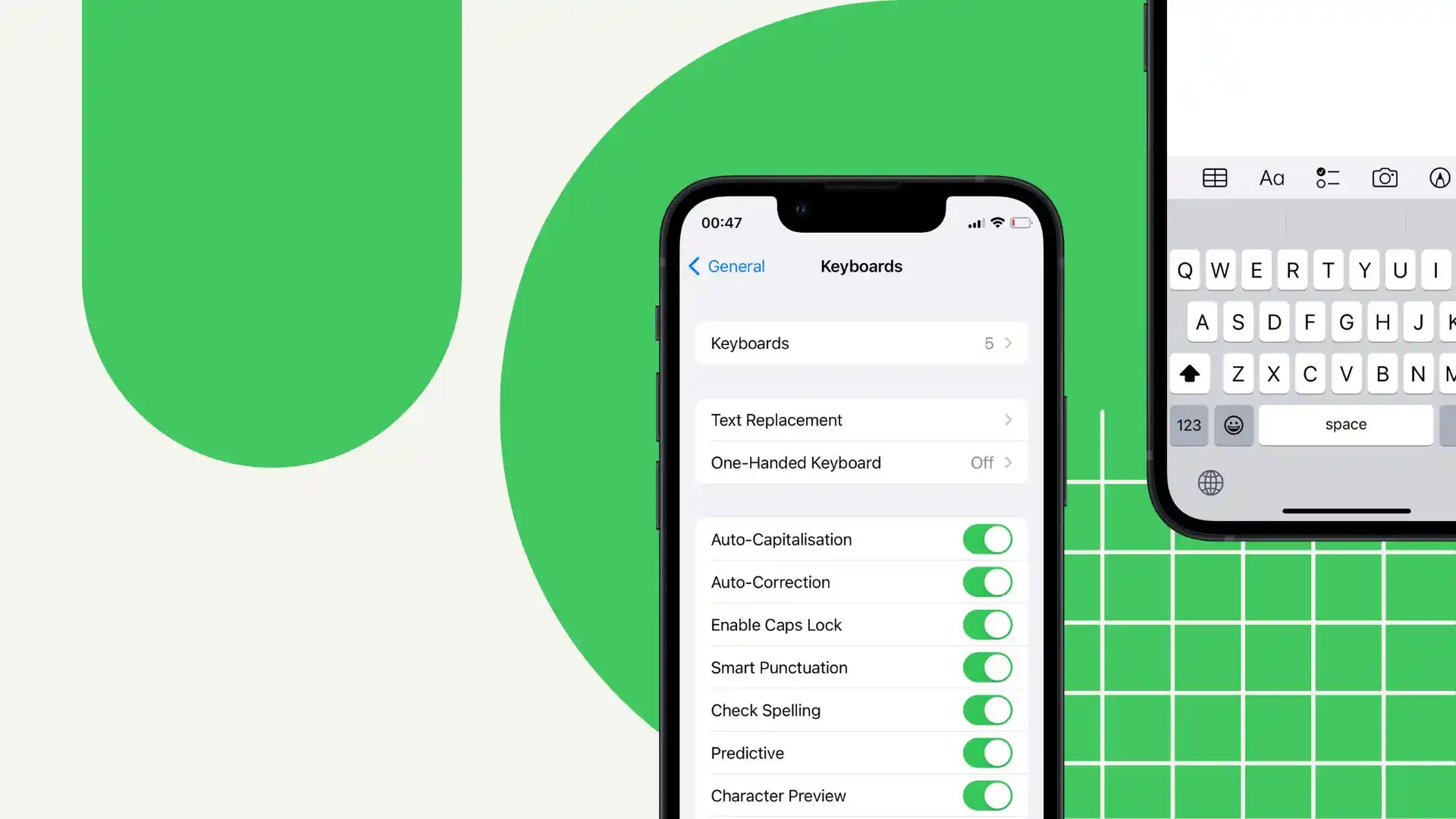Comme beaucoup de gens, j’ai rencontré des situations où la mise en majuscules automatiques entraînait des erreurs ou des modifications indésirables dans mon texte. Par exemple, lors de l’écriture de noms propres ou de termes spécialisés, la majuscule automatique ne comprenait pas toujours mes intentions et effectuait des corrections incorrectes.
La désactivation de cette fonctionnalité est assez simple : il vous suffit d’ouvrir la section « Clavier » dans les paramètres.
Cependant, grâce à la fonctionnalité de remplacement de texte, j’ai trouvé une solution qui m’a permis d’avoir plus de contrôle sur l’utilisation des majuscules dans le texte. Créer des abréviations et des substitutions pour certaines phrases me permet de préciser exactement quels mots doivent commencer par une lettre majuscule et lesquels doivent commencer par une lettre minuscule.
Suivez ces étapes pour en savoir plus sur la façon de désactiver la majuscule, de désactiver la correction automatique et de configurer le remplacement de texte sur votre iPhone.
Comment désactiver les majuscules sur iPhone ?
Mettre en majuscule sur iPhone signifie convertir automatiquement la première lettre de chaque mot en majuscule lorsque vous tapez sur l’appareil. Il s’agit d’une fonctionnalité conçue pour aider les utilisateurs à formater correctement les phrases et le texte en mettant automatiquement chaque mot en majuscule.
Pour désactiver la majuscule sur iPhone, vous pouvez suivre ces étapes :
- Ouvrez l’application Paramètres sur l’écran d’accueil de votre iPhone.
- Faites défiler vers le bas et cliquez sur « Général ».
- Dans les paramètres généraux, appuyez sur « Clavier ».
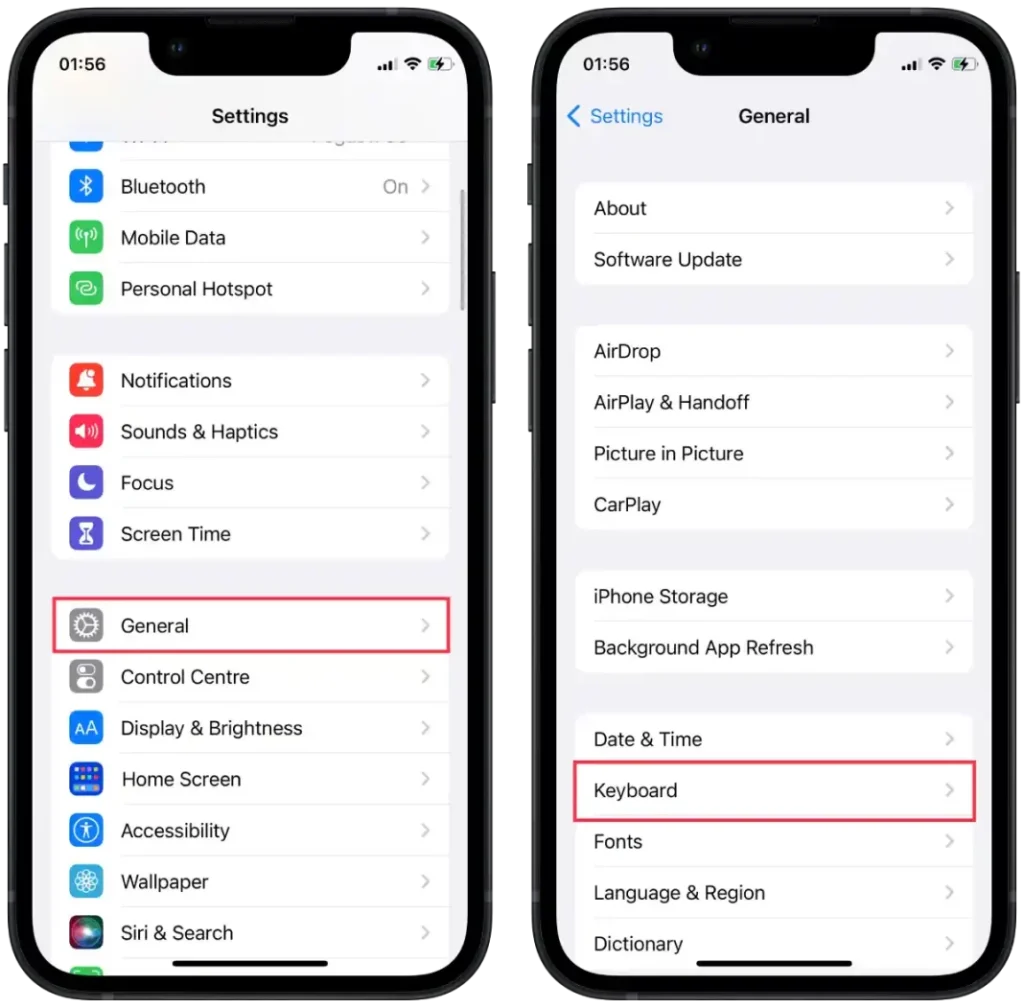
- Recherchez l’option « Changement automatique de casse des lettres » et désactivez-la. Lorsqu’il est désactivé, le commutateur ne sera plus vert.
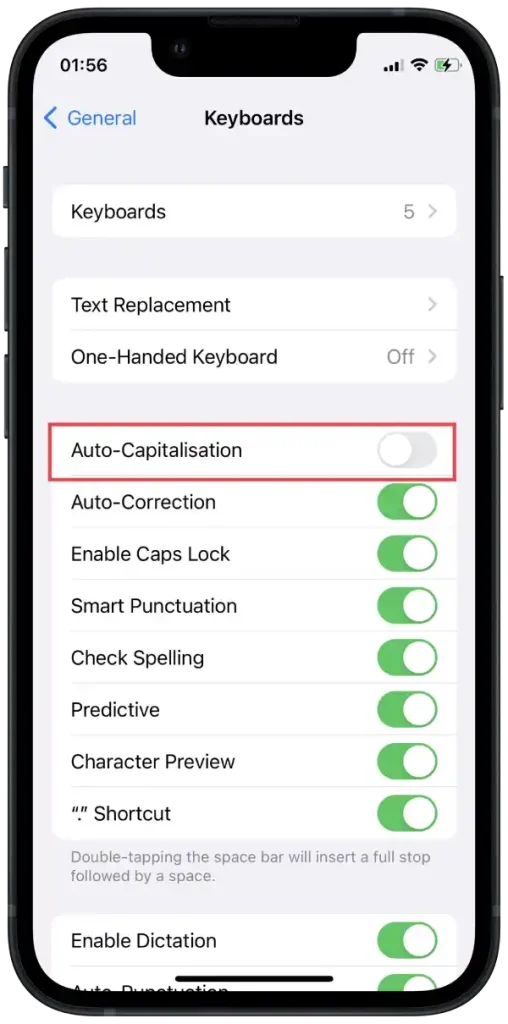
Une fois que vous avez désactivé la mise en majuscule automatique sur votre iPhone, votre appareil cessera automatiquement de mettre en majuscule chaque mot. Cela signifie que si vous écrivez dans des applications telles que Messages, Notes, Mail ou tout autre champ de texte sur votre iPhone, les mots apparaîtront au fur et à mesure que vous les saisissez. Toutes les lettres resteront en minuscules, sauf si vous les mettez vous-même en majuscule.
Pourquoi désactiver les majuscules sur iPhone ?
La désactivation de la majuscule peut également être utile lorsque vous devez écrire certains termes, abréviations ou noms qui ne doivent pas automatiquement être mis en majuscule. Sans majuscule automatique, vous disposez de plus de flexibilité et de contrôle sur la façon dont vous souhaitez écrire chaque mot.
D’après mon expérience, désactiver la majuscule automatique peut être utile lorsque je souhaite créer des textes informels, par exemple lorsque je communique avec des amis ou que j’écris des lettres dans lesquelles je souhaite exprimer un style plus décontracté.
En fin de compte, la décision d’activer ou de désactiver la majuscule automatique sur votre iPhone dépend de vos préférences et de votre confort d’écriture.
Comme il suffit de quelques clics pour activer ou désactiver cette option, vous pouvez contrôler cette option assez souvent pour votre commodité dans la situation.
Comment désactiver la correction automatique sur iPhone ?
La correction automatique sur iPhone, comme la capitalisation, est l’une des fonctionnalités standard conçues pour améliorer et simplifier le processus d’écriture sur votre appareil.
De plus, comme la capitalisation automatique, la correction automatique est conçue pour améliorer la lisibilité et la précision du texte, vous permettant ainsi d’écrire de manière plus professionnelle et plus claire.
Cependant, tout comme la mise en majuscules, la correction automatique peut parfois apporter des modifications indésirables ou suggérer des corrections incorrectes. Cela peut être particulièrement visible lors de la saisie de termes spéciaux, de noms, d’abréviations ou de texte dans une autre langue. Dans de tels cas, désactiver la correction automatique peut vous donner plus de liberté et de contrôle sur le contenu de votre texte.
Pour désactiver la correction automatique sur votre iPhone, voici ce que vous devez faire.
- Ouvrez l’application Paramètres sur l’écran d’accueil de votre iPhone.
- Faites défiler vers le bas et cliquez sur « Général ».
- Dans les paramètres généraux, appuyez sur « Clavier ».
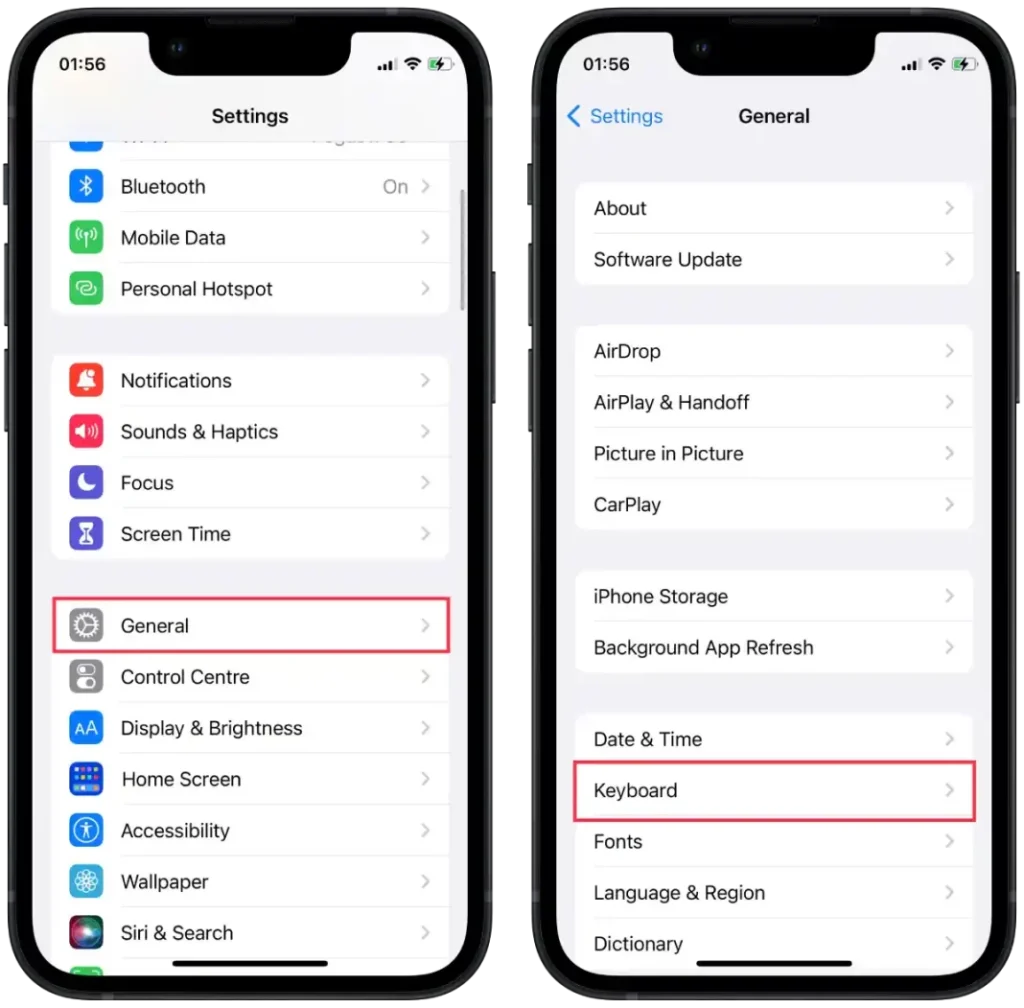
- Dans la section Correction automatique, vous pouvez désactiver l’option Correction automatique pour désactiver la correction automatique des erreurs.
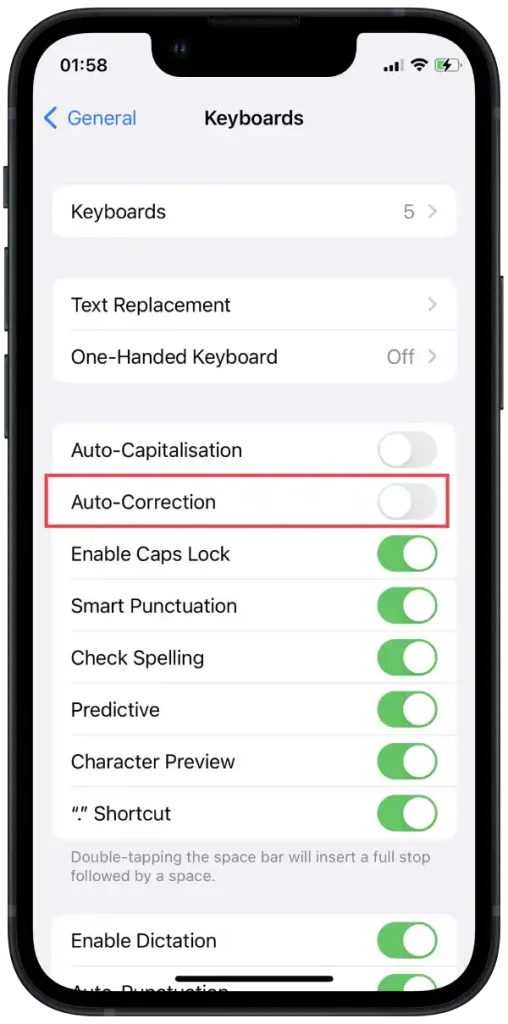
Lorsque vous désactivez la correction automatique sur votre iPhone, votre appareil cesse de corriger automatiquement les fautes de frappe et de suggérer des remplacements pour les mots que vous tapez. Vous verrez les mots exactement tels que vous les tapez.
Si vous décidez de désactiver la correction automatique, assurez-vous de vérifier soigneusement votre texte pour détecter les erreurs et les fautes de frappe avant de le soumettre ou de le publier.
Comment effectuer le remplacement de texte sur iPhone ?
La fonction de remplacement de texte de l’iPhone vous permet de créer des raccourcis ou des déclencheurs pour remplacer des phrases ou des mots longs au fur et à mesure que vous tapez.
Lors de la configuration du remplacement de texte, sélectionnez la phrase que vous souhaitez remplacer et définissez l’abréviation appropriée. Lorsque vous saisissez cette abréviation dans une application ou un champ de texte de votre iPhone, le système la remplace automatiquement par la phrase complète.
Le remplacement de texte peut vous aider si vous souhaitez désactiver la fonction de majuscule automatique sur votre iPhone. Au lieu de désactiver complètement les majuscules, vous pouvez utiliser le remplacement de texte pour créer des abréviations dans lesquelles la première lettre est remplacée par une lettre majuscule ou minuscule, selon votre choix.
Par exemple, si vous souhaitez que le mot « bonjour » soit toujours saisi avec une lettre minuscule, vous pouvez créer un remplacement de texte qui remplace « bonjour » par « bonjour ». Lorsque vous tapez « hlo », l’iPhone le remplacera automatiquement par « hello » avec une lettre minuscule.
De cette façon, vous pouvez avoir un contrôle plus flexible sur la capitalisation de votre texte en utilisant le remplacement de texte au lieu de désactiver complètement la fonction de capitalisation.
Pour configurer le remplacement de texte sur votre iPhone, procédez comme suit :
- Ouvrez l’ application Paramètres sur votre iPhone.
- Faites défiler vers le bas et cliquez sur « Général ».
- Sélectionnez « Clavier ».
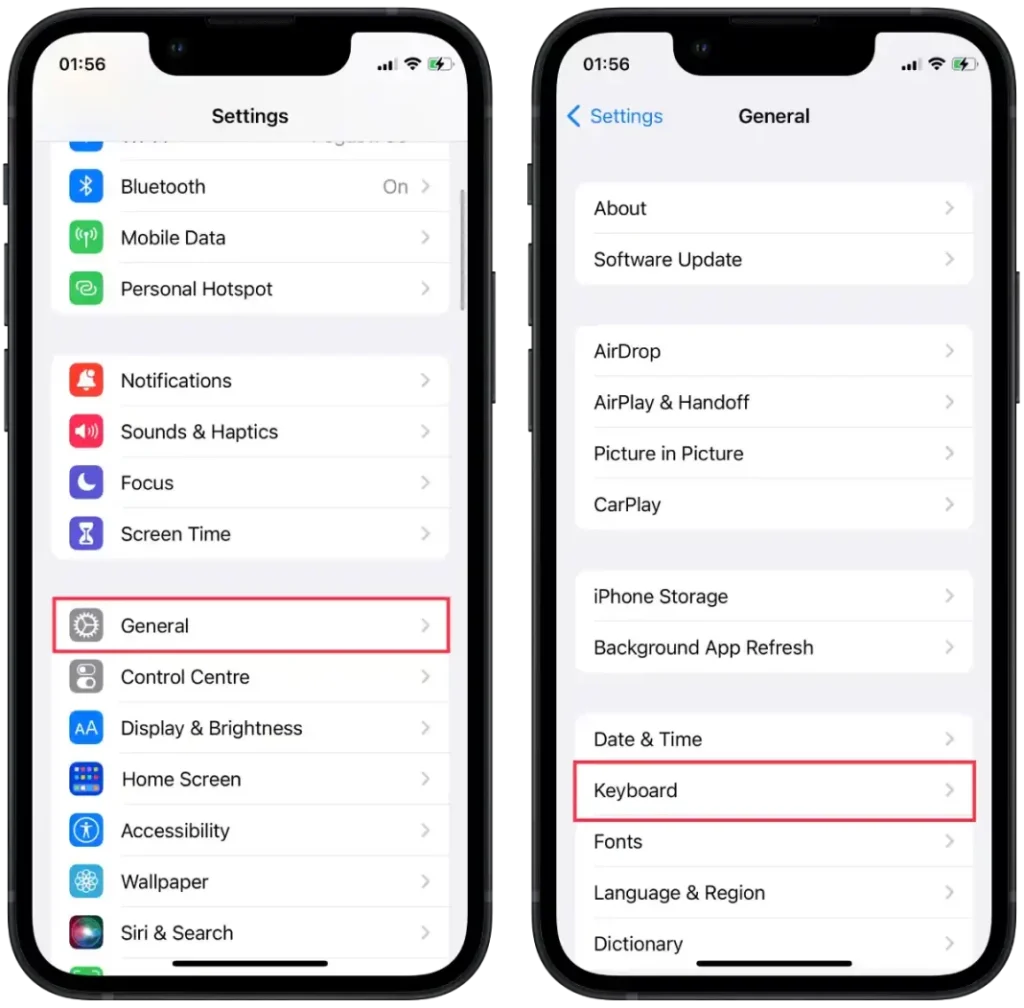
- Cliquez sur » Remplacement du texte « .
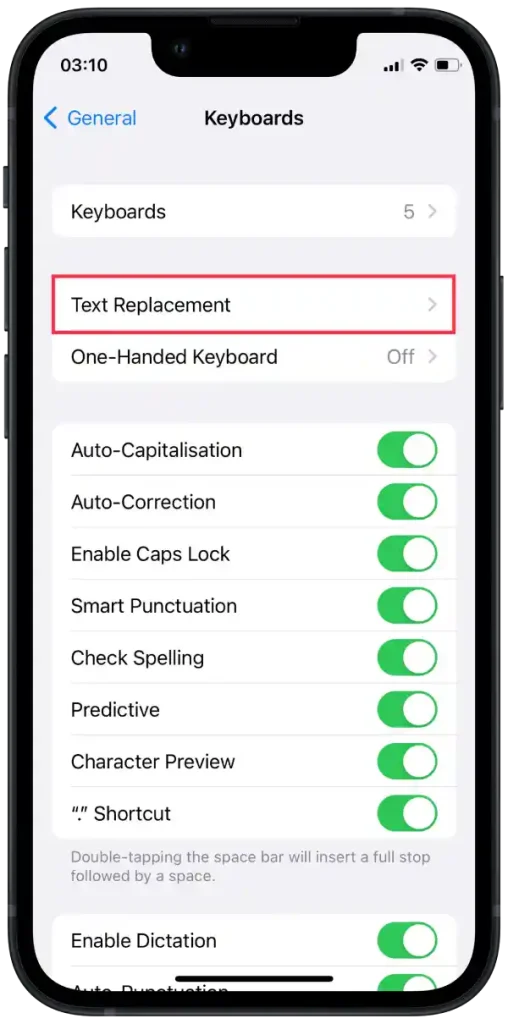
À partir de là, vous pouvez ajouter, modifier ou supprimer des remplacements de texte :
- Pour ajouter un nouveau remplacement de texte :
- Cliquez sur le symbole « + » dans le coin supérieur droit.
- Dans le champ Phrase , saisissez le texte plus long que vous souhaitez remplacer.
- Dans le champ Raccourci , saisissez une abréviation plus courte ou un déclencheur à remplacer.
- Cliquez sur « Enregistrer ».
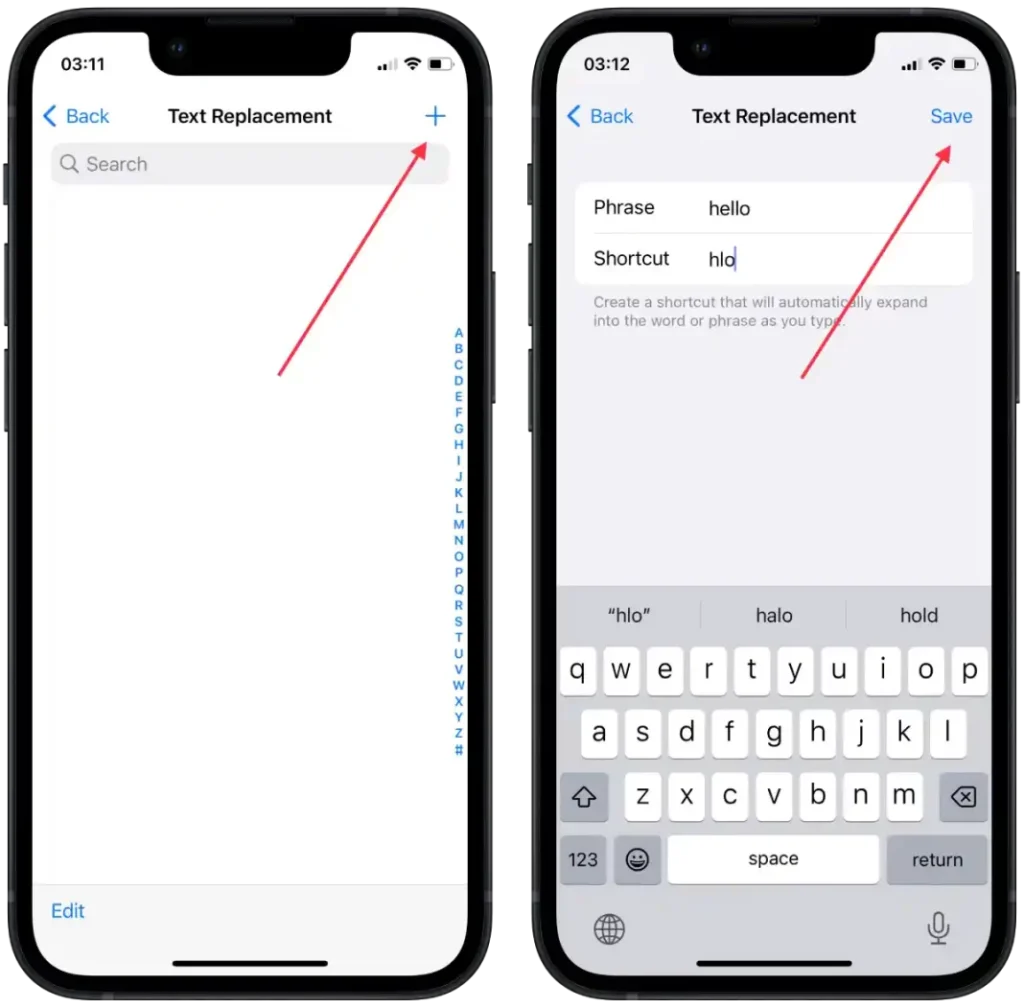
- Pour modifier un remplacement de texte existant :
- Cliquez sur le remplacement de texte que vous souhaitez modifier.
- Apportez les modifications nécessaires aux champs Phrase ou Libellé .
- Cliquez sur « Enregistrer ».
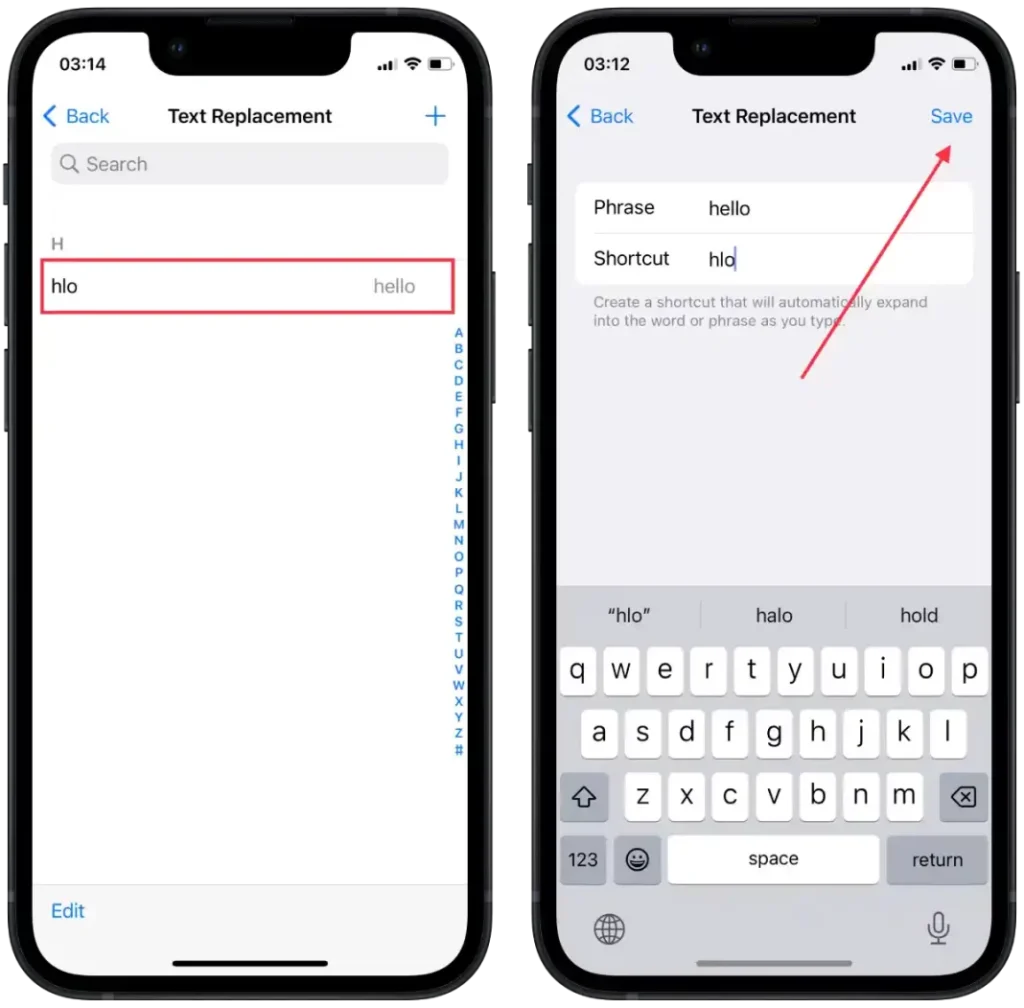
- Pour supprimer le remplacement de texte :
- Faites glisser votre doigt de droite à gauche sur le remplacement de texte que vous souhaitez supprimer.
- Cliquez sur « Supprimer ».
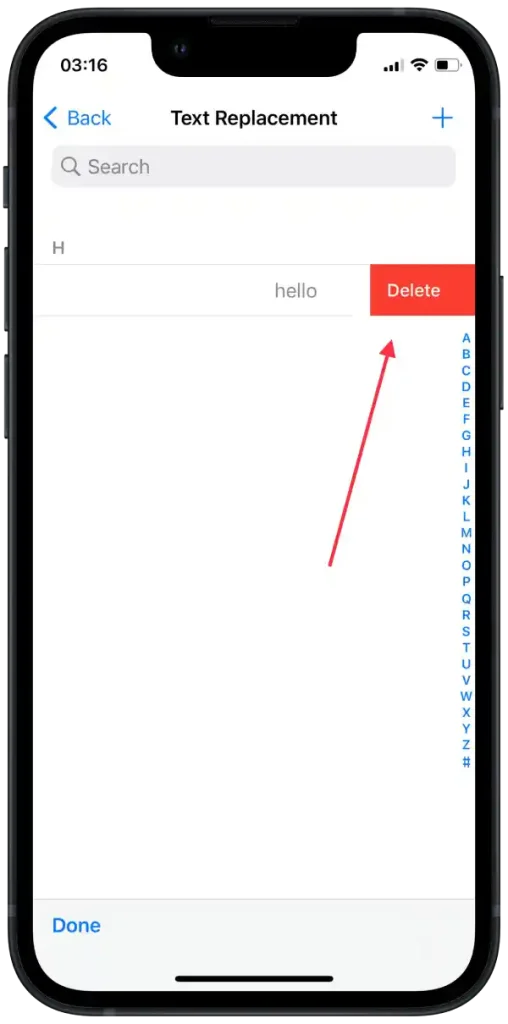
Une fois que vous avez configuré le remplacement de texte, chaque fois que vous saisissez un raccourci clavier ou un mot déclencheur, votre iPhone le remplace automatiquement par la phrase plus longue correspondante.